D-Link DIR-300 Roter -asetukset-talo.Rulla

- 2253
- 239
- Mrs. Jeffrey Stiedemann
Tässä yksityiskohtaisessa ohjeessa puhumme Wi-Fi-reitittimen D-Link DIR-300 (NRU) perustamisesta työskentelemään Internet-palveluntarjoajan talon kanssa.Rulla. PPPOE-yhteyden luominen otetaan huomioon, Wi-Fi-tukiaseman asettaminen tähän reitittimeen ja langattoman verkon turvallisuus.
Käsikirja sopii seuraaviin reitittimen malliin:- D-LINK DIR-300NRU B5/B6, B7
- D-LINK DIR-300 A/C1
Reitittimen yhteys
DIR-300-reitittimen takapaneelissa on viisi porttia. Yksi niistä on suunniteltu yhdistämään palveluntarjoajan kaapeli, neljä muuta tietokoneiden johdotus, älytelevisio, pelikonsolit ja muut laitteet, joilla on mahdollisuus työskennellä verkon kanssa.

Reitittimen takaosa
Reitittimen perustamisen aloittamiseksi kytke talon kaapeli.Ru laitteen Internetin porttiin ja liitä yksi LAN -porteista tietokoneverkkokortin liittimeen.
Kytke reitittimen voima.
Lisäksi, ennen kuin aloitat asennuksen, suosittelen, että varmistat, että tietokoneesi paikallisen verkon parametrit asensivat automaattiset parametrit IP -osoitteiden ja osoitteiden saamiseksi DNS. Tee seuraavaksi seuraavat:
- Avaa Windows 8: ssa Charms -sivupaneeli oikealla, valitse "Parametrit", sitten ohjauspaneeli, verkon ohjauskeskus ja kokonaiskäyttö. Valitse "Sovitinparametrien muutos" vasemmalla olevassa valikossa. Oikea näppäin, napsauta paikallisverkon yhteyskuvaketta, napsauta "Ominaisuudet". Valitse ilmestyvästä ikkunasta "Internet Protocol Version 4 IPv4" ja napsauta "Ominaisuudet". Varmista, että automaattisia parametreja on, kuten kuvassa. Jos näin ei ole, vaihda asetukset vastaavasti.
- Windows 7: ssä - kaikki on samanlainen kuin edellisessä kohdassa, vain pääsy ohjauspaneeliin saadaan käynnistysvalikon kautta.
- Windows XP - Samat asetukset ovat verkkoyhteydessä ohjauspaneelissa. Siirrymme verkkoyhteyksiin, napsauta hiiren oikeaa näppäintä yhteyden muodostamiseksi paikallisessa verkossa, varmista, että kaikki asetukset on rekisteröity oikein.
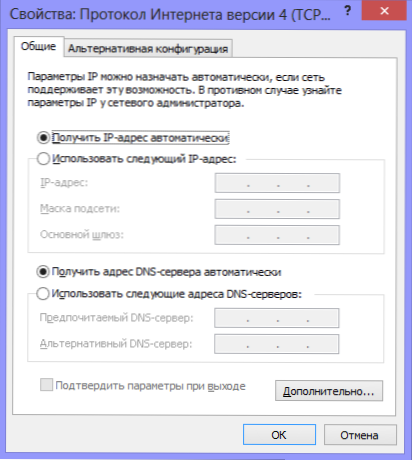
Oikea LAN-asetukset DIR-300: lle
Video-ohje: DIR-300-asetukset talon viimeisellä laiteohjelmistolla.Rulla
Tallensin videotunnin tämän reitittimen perustamiseksi, mutta vain viimeisen laiteohjelmiston kanssa. Ehkä jonkun on helpompaa havaita tiedot. Jos jotain, voit lukea kaikki tämän artikkelin yksityiskohdat, joissa kaikki kuvataan yksityiskohtaisesti.
Yhteys taloon.Rulla
Käynnistä mikä tahansa Internet -selain (ohjelma, jota käytettiin Internet -käyttämiseen - Mozilla Firefox, Google Chrome, Yandex -selain tai mikä tahansa muu valintasi mukaan) ja kirjoita osoite 192.168.0 -.1 Kirjoita salasanapyyntöön vastauksena D DIR-300-Admin/Admin. Kun olet kirjoittanut nämä tiedot, sinulla on hallintopaneeli D DIR-300-reitittimen asettamiseksi, joka voi näyttää erilaiselta:
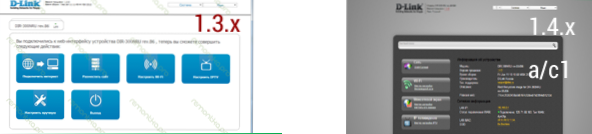
Eri laiteohjelmisto DIR-300
Laiteohjelmistoversiolle 1.3.X, näet näytön ensimmäisen version sinisinä sävyinä, viimeisimmälle viralliselle laiteohjelmistolle 1.4.X, ladattavissa D-Link-verkkosivustolta, tämä on toinen vaihtoehto. Sikäli kuin tiedän, reitittimen työssä molempien laiteohjelmistojen kanssa talon kanssa.Ru ei. Siitä huolimatta suosittelen sitä päivittämään sen mahdollisten ongelmien välttämiseksi tulevaisuudessa. Tavalla tai toisella, tässä ohjeessa tarkastelen yhteysasetusta ja molemmissa tapauksissa.
KATSO: Yksityiskohtaiset ohjeet uuden laiteohjelmiston yksinkertaisen asennuksen suhteen D-LINK DIR-300
Yhteysasetus DIR-300 NRU: lla laiteohjelmistolla 1.3.yksitoista.3.3 tai muu 1.3.x
- Valitse reitittimen asetussivulla "Määritä manuaalisesti", valitse "Verkko" -välilehti. Yhteys on jo. Napsauta sitä ja napsauta Poista, minkä jälkeen palaat tyhjään yhteyksien luetteloon. Napsauta nyt ADD.
- Valitse "Tyyppi" -kenttäkentän Connecting Asetukset -sivulla PPPOE, PPP -parametreista ilmoitamme käyttäjänimen ja palveluntarjoajan antaman salasanan, laita "Keep Alive" -tarkistus. Siinä kaikki, voit tallentaa asetukset.
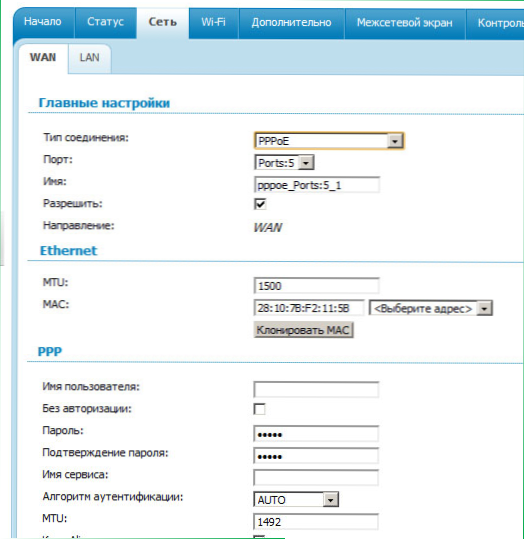
PPPOE-asetukset DIR-300: lla laiteohjelmistolla 1.3.1
Yhteysasetus DIR-300 NRU: lla laiteohjelmistolla 1.4.yksitoista.4.x)
- Alla olevasta hallintopaneelista valitse "Lisäasetukset", sitten "Network" -välilehdessä valitsemme haluamasi kohteen. Yhden yhteyden luettelo avataan. Napsauta sitä ja napsauta sitten Poista. Palaat tyhjään yhteysluetteloon. Napsauta "Lisää".
- Ilmoita PPPOE "Tyyppi" -tyyppikentässä käyttäjänimi ja salasana Internet -käyttöoikeuteen.ru vastaavissa kentissä. Jäljellä olevat parametrit voidaan jättää ilman muutosta.
- Tallenna yhteysasetukset.
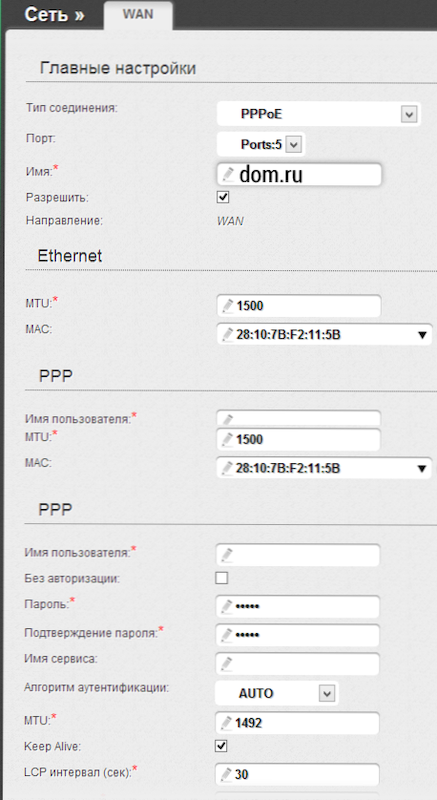
Wan -asetukset talon.Rulla
Reitittimien D DIR-300 A/C1 -sovelluksen asetukset Firmware 1: llä.0 -.0 ja korkeampi tapahtuu samalla tavalla 1.4.1.
Kun olet tallentanut yhteysasetukset, lyhyen ajan kuluttua reititin itse asentaa Internet -yhteyden ja voit avata verkkosivut selaimessa. Huomaa: Jotta reititin muodostaa yhteyden Internetiin, talon tavanomainen yhteys.Ru, itse tietokoneella, ei pidä kytkeä - kun reitittimen asetus on valmis, sitä ei tarvitse käyttää ollenkaan.
Wi-Fi-asetus ja langaton turvallisuus
Viimeinen vaihe on Wi -fi -langattoman verkon määrittäminen. Yleensä sitä voidaan käyttää heti edellisen asetusvaiheen päättymisen jälkeen, mutta yleensä on välttämätöntä asettaa salasana Wi-Fi: lle, jotta huolimattomat naapurit eivät käytä "ilmaista" Internetiä kustannuksellasi, samalla kun vähentävät pääsyn nopeus verkkoon.
Joten kuinka salasanan määrittäminen Wi-Fi: ssä. Laiteohjelmistolle 1.3.X:
- Jos olet edelleen "Manuaalinen asetus" -osiossa, siirry sitten Wi-Fi-välilehteen, "perusasetukset" -elokuva. Täällä SSID -kentällä voit asettaa langattoman tukiaseman nimen, jonka avulla tunnistat sen talon keskuudessa. Suosittelen,.
- Seuraava kohta, johon siirrymme "suojausasetuksiin". Valitse todennuksen tyyppi - WPA2 -PSK ja ilmoita yhteyden salasana - sen pituuden tulisi olla vähintään 8 merkkiä (latina ja numerot). Käytän esimerkiksi poikani syntymäpäivää salasanana 07032010.
- Tallennamme asetukset painamalla vastaavaa painiketta. Siinä kaikki, asetus on valmis, voit muodostaa yhteyden kaikkiin laitteisiin, jotka sallivat Internet-yhteyden Wi-Fi: n avulla
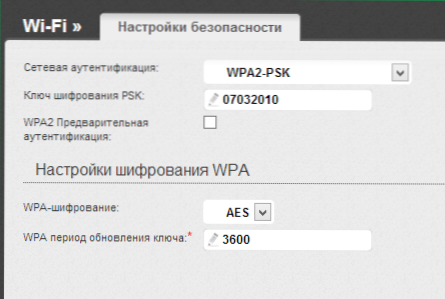
Salasanan asennus Wi-Fi: hen
D DIR-300NRU-reitittimille laiteohjelmistolla 1.4.X ja DIR-300 A/C1 Kaikki näyttää suunnilleen samanlaiselta:- Siirrymme laajennettuihin asetuksiin ja valitsemme Wi-Fi-välilehden "Perusasetukset", joissa "SSID" -kentässä ilmoitamme tukiaseman nimen napsauttamalla "Vaihda"
- Valitse "Turvallisuusasetukset" -kohta, jossa ilmoitamme "todennustyypin" kentällä WPA2/Personal ja PSK -salausavaimessa kentällä - haluttu salasana pääsyä langattomaan verkkoon, joka on otettava käyttöön myöhemmin, kun Yhdistäminen kannettavasta tietokoneesta, tabletista tai muusta laitteesta. Napsauta "Vaihda", minkä jälkeen lampun lähellä napsauta "Tallenna asetukset"
Tässä kaikki pääasetukset voidaan pitää valmiina. Jos jokin ei toimi sinulle, yritä ottaa yhteyttä artikkeliin asettaessasi Wi-Fi-reititintä.

